Excel用自动填表快速实现一维表到二维表的转换
以下是专业编辑的重写版本: 参照一维数据表中的高考成绩,现需将其转换为二维交叉表格以适于打印,接下来请观看详细操作演示。
1、 分解步骤第一步要选择方方格子按钮
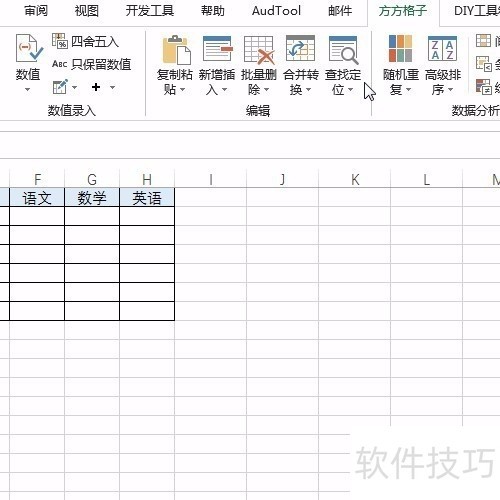
2、 第二步选择查找定位中的自动填表
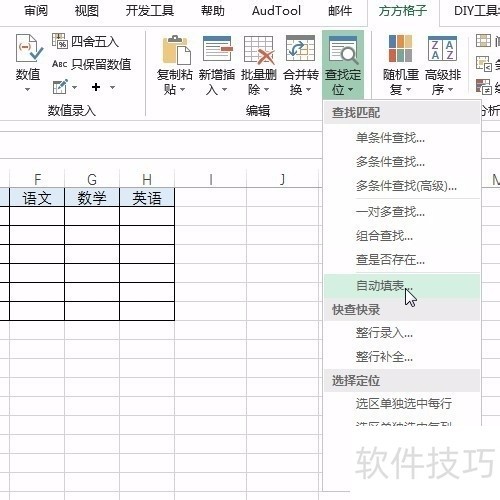
3、 接着弹出对话框,选择源数据的条件按钮
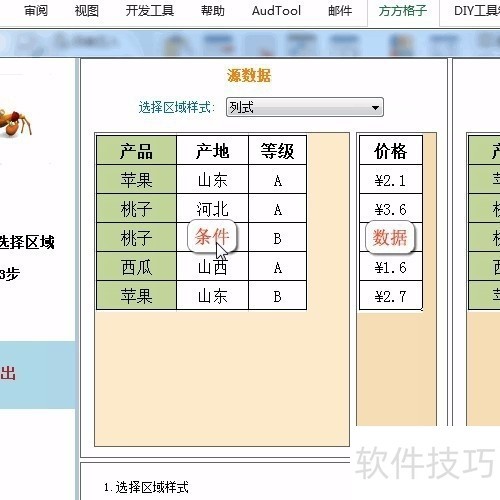
4、 弹出对话框拉选姓名和科目2个维度的一维数据
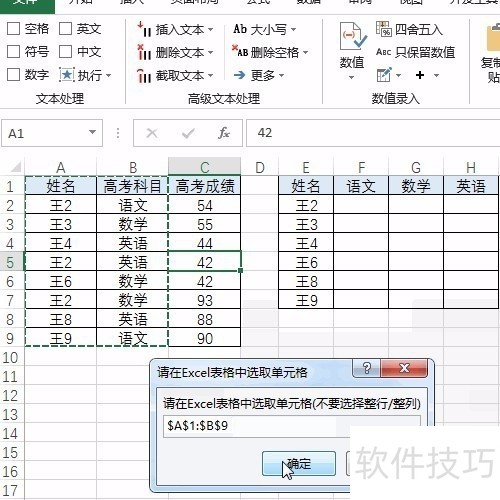
5、 接着选择源数据的数据按钮
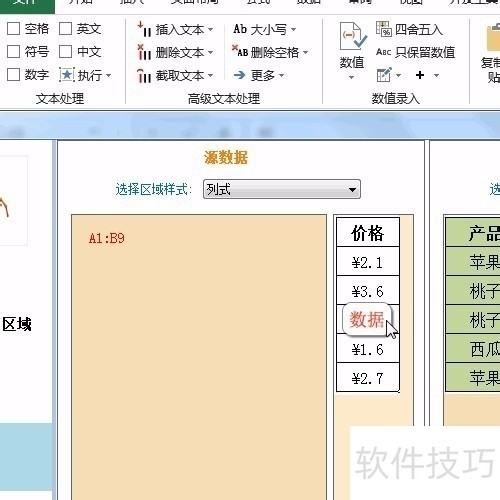
6、 弹出对话框拉选高考成绩
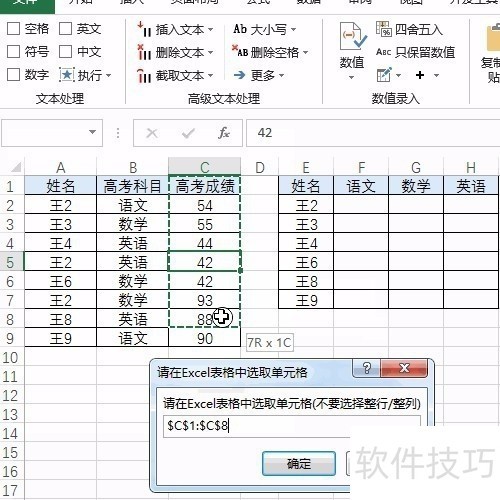
7、 接着选择待填写区域的也就是二维表区域的行列样式
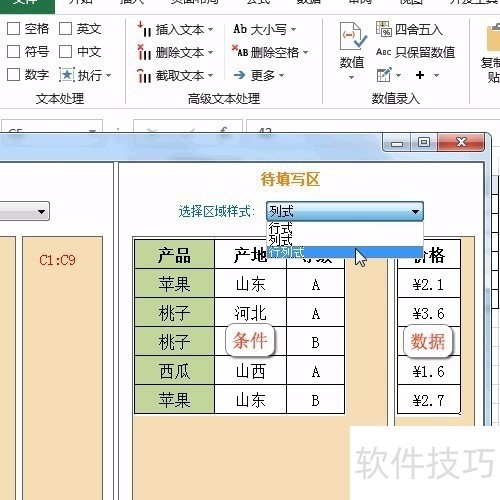
8、 选择条件1区域
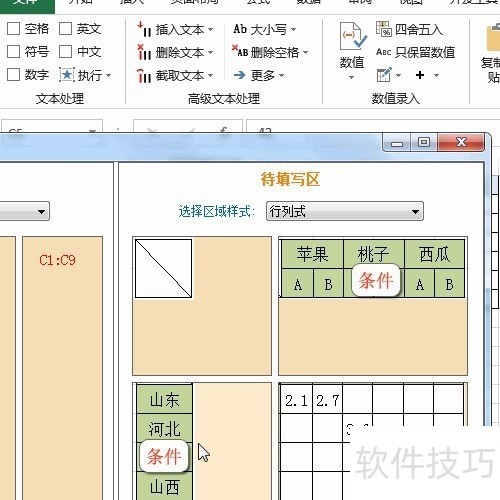
9、 选择条件1区域
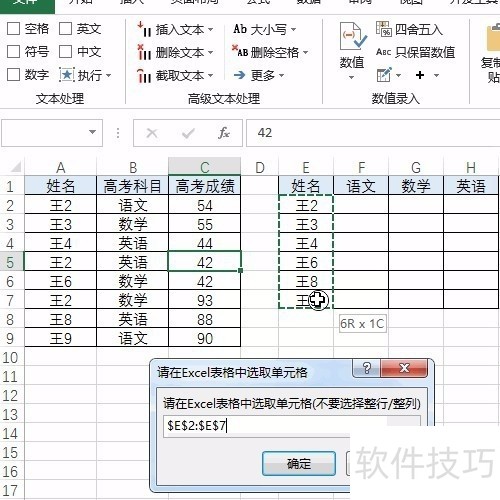
10、 填写条件2区域
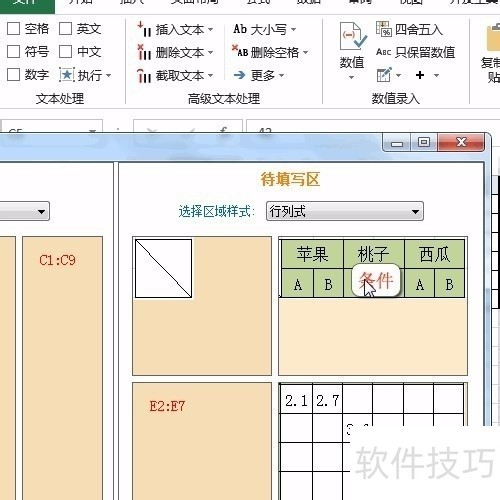
11、 拉选考试科目信息
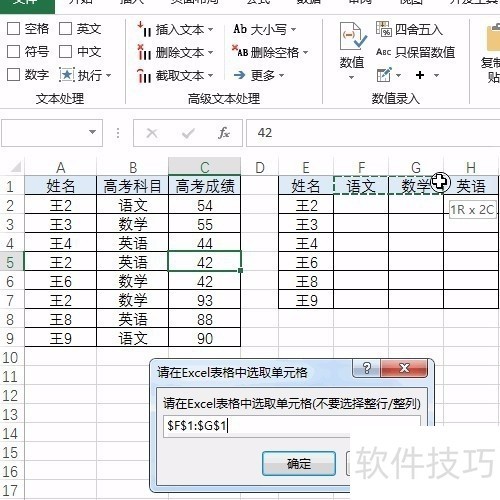
12、 选择填充区域的数据按钮
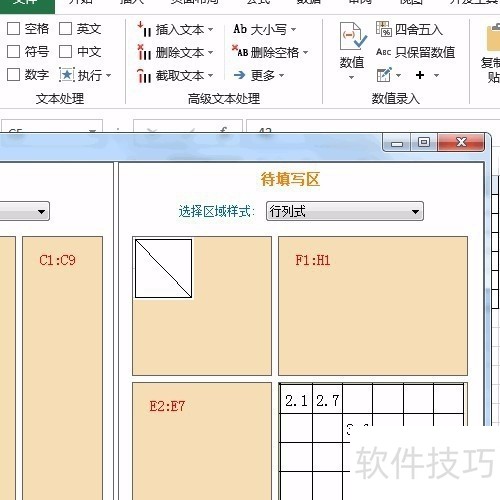
13、 拉选二维表的数据区域

14、 单击下一步按钮
15、 将源数据的姓名拉选到待填充区的姓名字段
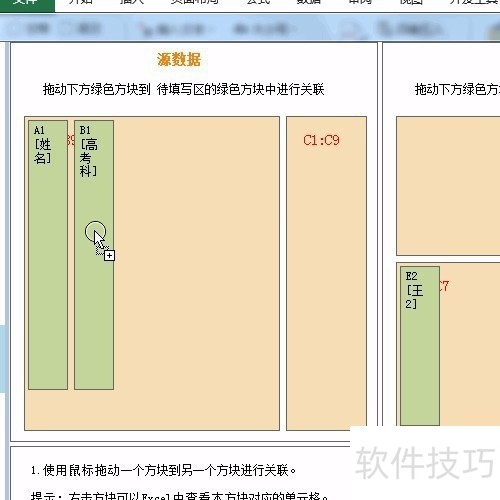
16、 将源数据区域的科目拉选到待填充区域的科目字段
17、 单击完成填表,并单击确定按钮
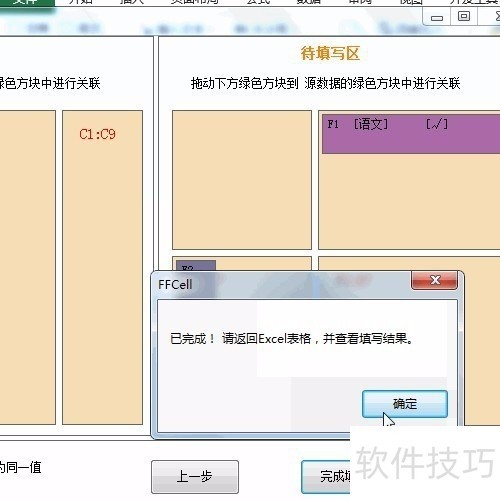
文章标题:Excel用自动填表快速实现一维表到二维表的转换
文章链接://www.hpwebtech.com/jiqiao/167156.html
为给用户提供更多有价值信息,ZOL下载站整理发布,如果有侵权请联系删除,转载请保留出处。
相关软件推荐
其他类似技巧
- 2024-07-06 10:42:01Excel表中如何创建续订库存清单表
- 2024-07-06 10:41:01excel怎样快速求和计算
- 2024-07-06 10:40:01如何用Excel制作二维码?
- 2024-07-06 10:39:02excel2016怎么在表格中插入摄氏度符号
- 2024-07-06 10:38:01如何快速删除Excel表中的空白行
- 2024-07-06 10:37:01Excel怎么重复输入相同内容
- 2024-07-06 10:36:01如何用EXCEL计算股票分红后的股价
- 2024-07-06 10:35:02怎么在excel单元格里输入对勾
- 2024-07-06 10:34:01怎么在excel单元格中输入斜线
- 2024-07-06 10:33:01Excel函数——利用COUNTA计算非空单元格个数
Microsoft Office Excel2007软件简介
excel2007是2007版的Microsoft Office中的重要模块组件,Excel2007可以在电脑上编写电子表格,是最好用的办公软件,可以满足用户对表格的自定义编辑,还具有强大的图形功能,功能全面。zol提供excel2007官方版下载。excel2007具有强大插件平台支持,免费提供海量在线存储空间及wps文字文档模板,支持阅读和输出PDF文件,全... 详细介绍»









